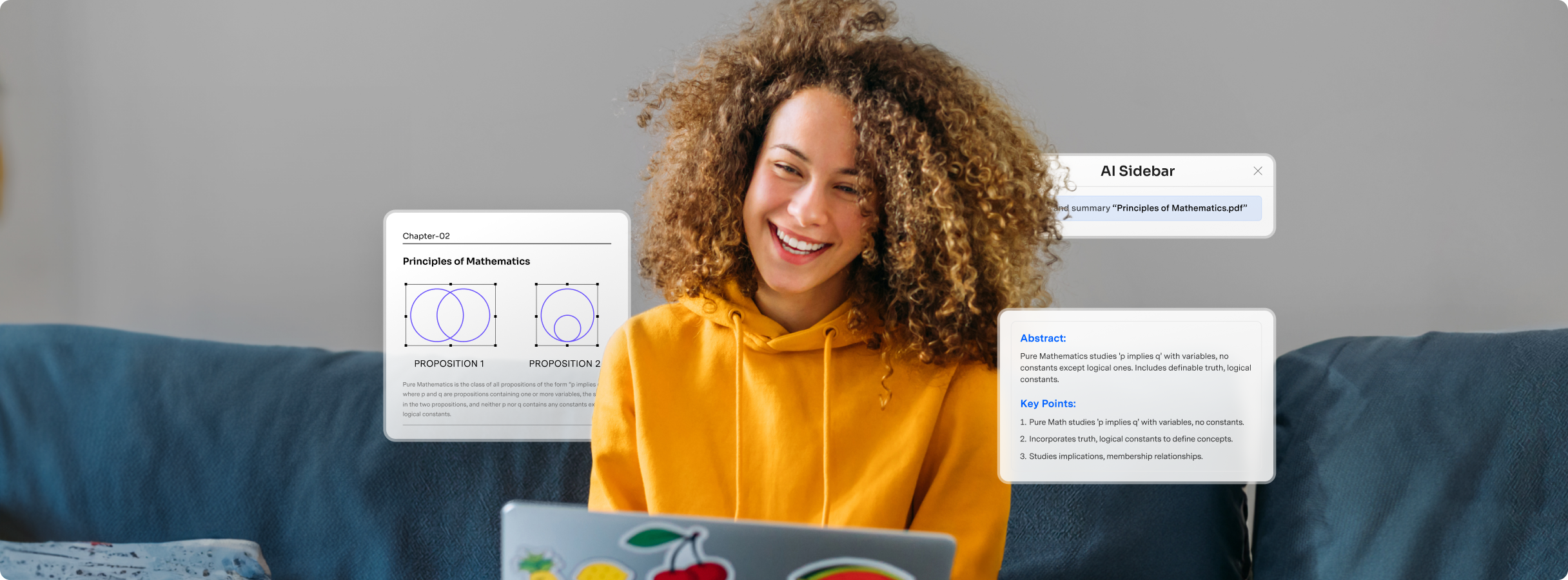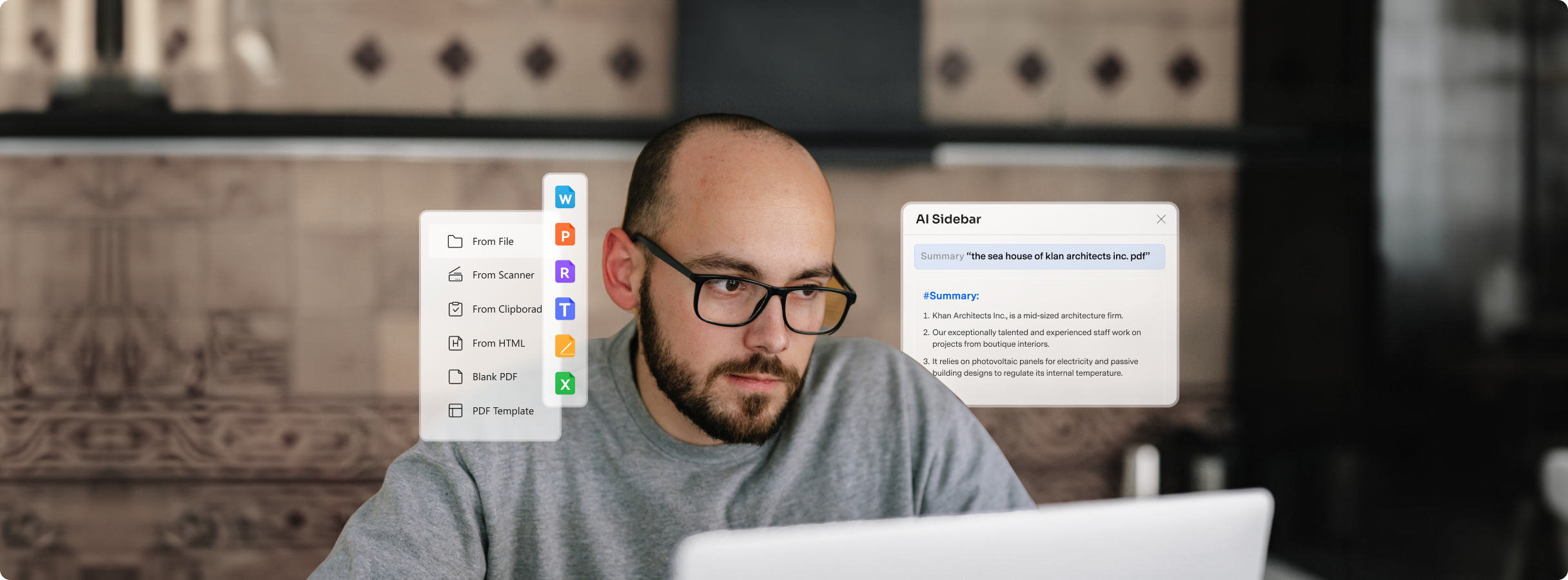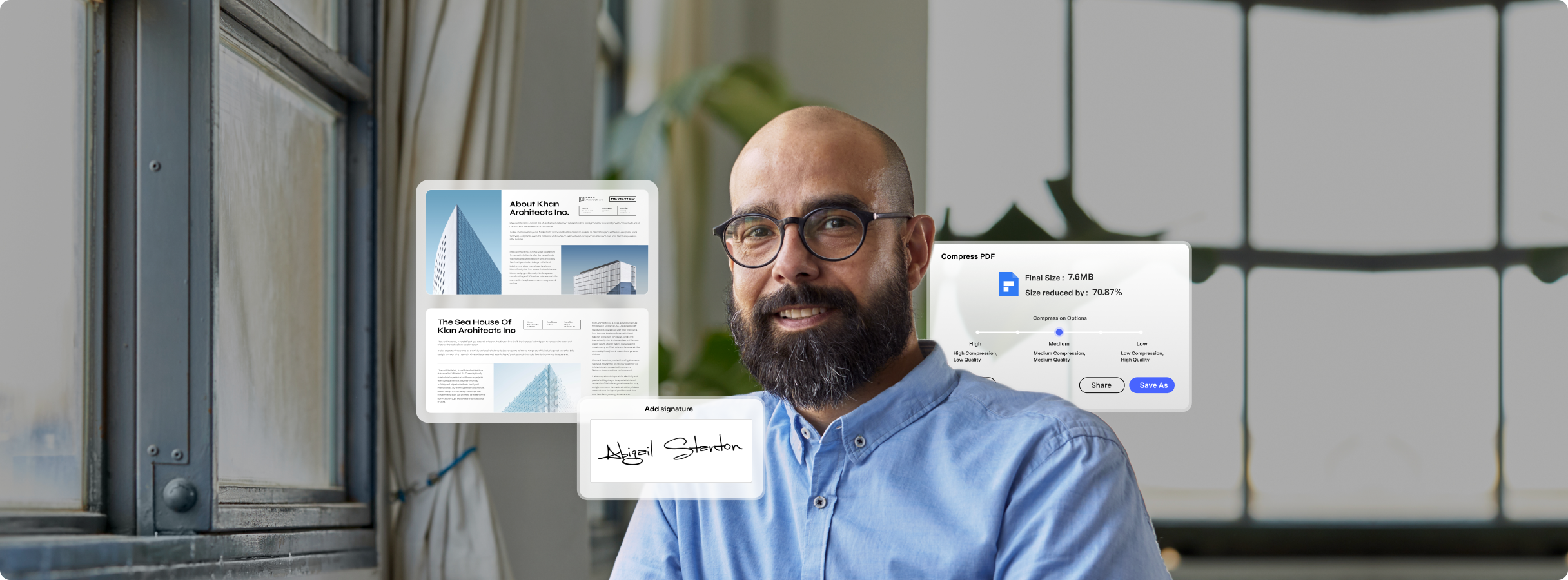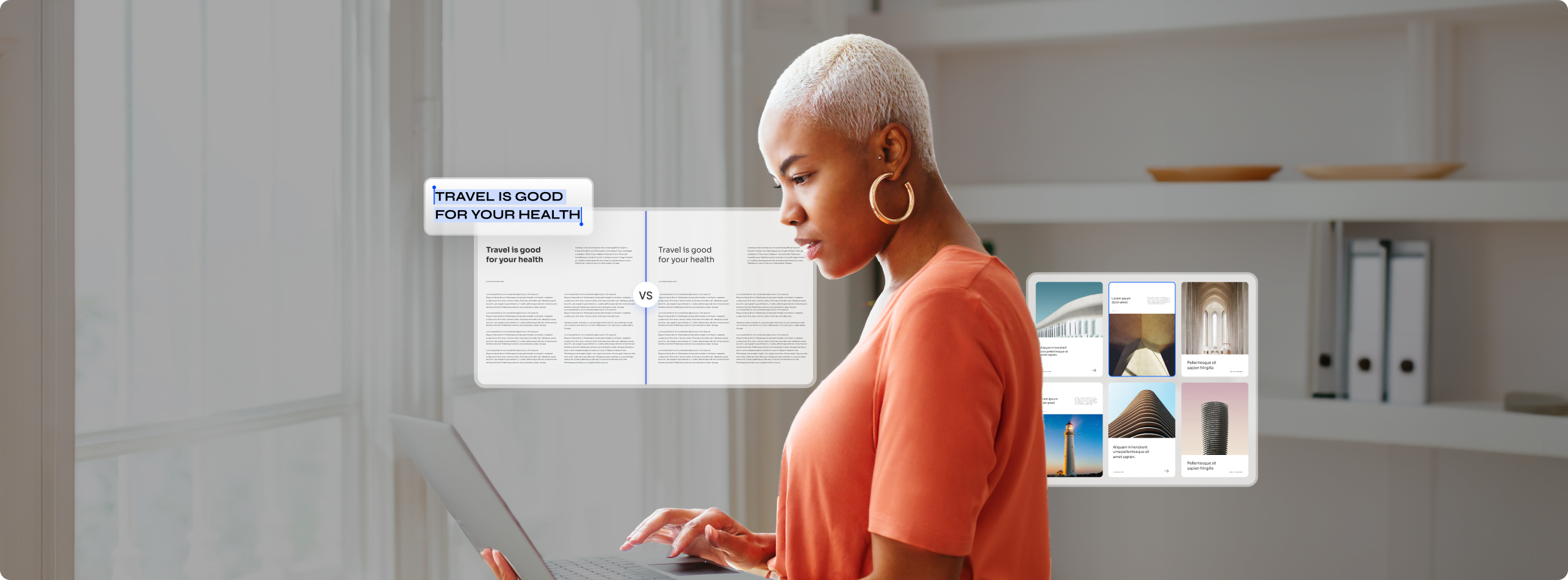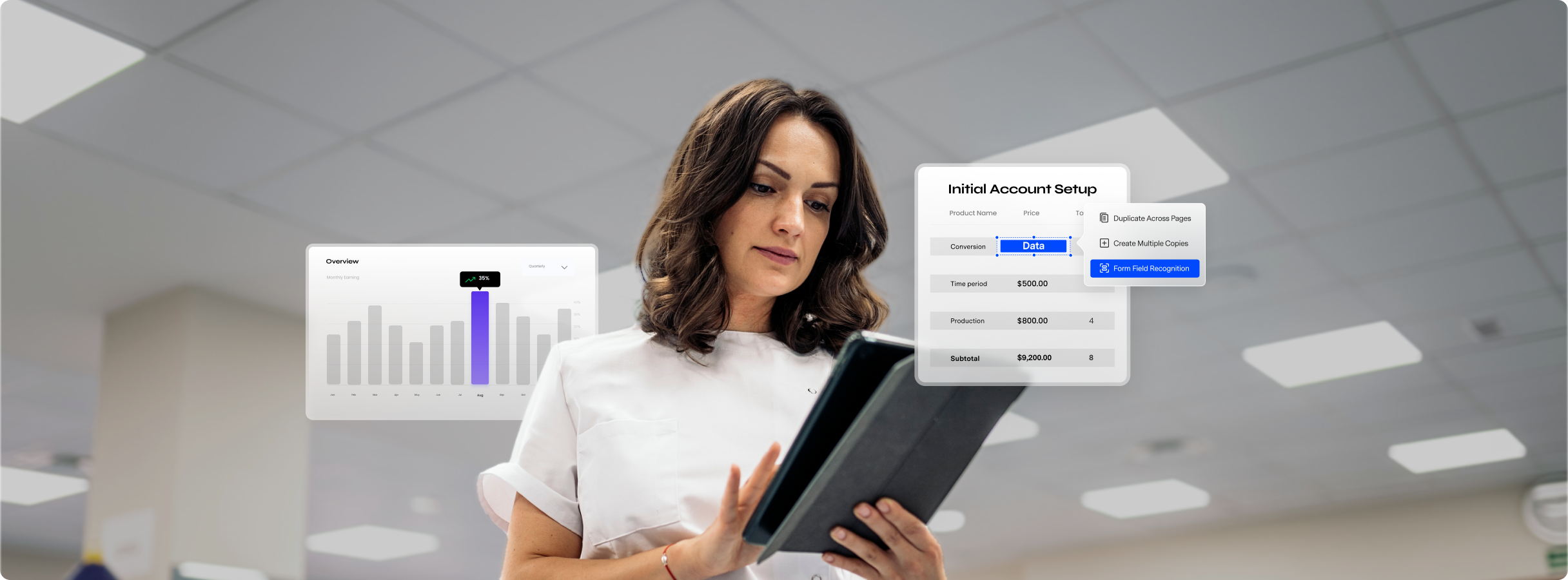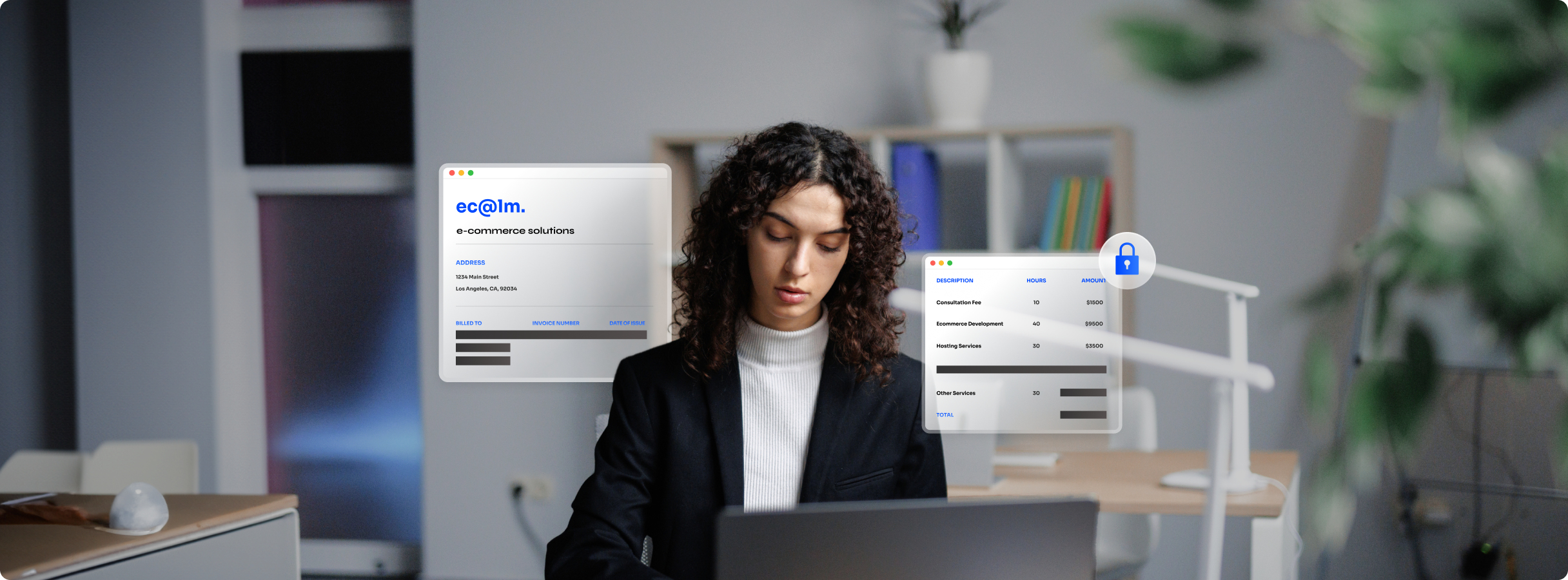PDF-Lösung für Mac aus einer Hand
PDF-Lösung für Mac aus einer Hand Steigern Sie die Effizienz auf dem Mac.
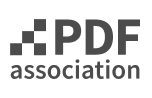
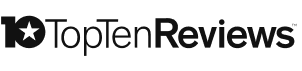
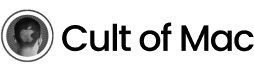
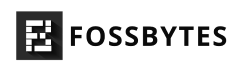
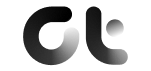
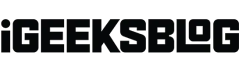
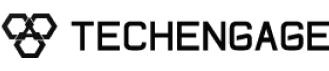



Intelligente und individuelle
PDF-Lösung für Mac
Warum PDFelement
für Mac wählen?
Entdecken Sie ein überragendes PDF-Leseerlebnis und reibungslose PDF-Bearbeitung, Konvertierung und mehr mit
PDFelement für Mac. Verbessern Sie die Effizienz Ihres PDF Workflows mit unseren erweiterten Funktionen. Wir setzen ständig
auf die neuesten Technologien, um Ihnen das ultimative PDF-Erlebnis auf dem Mac zu bieten.
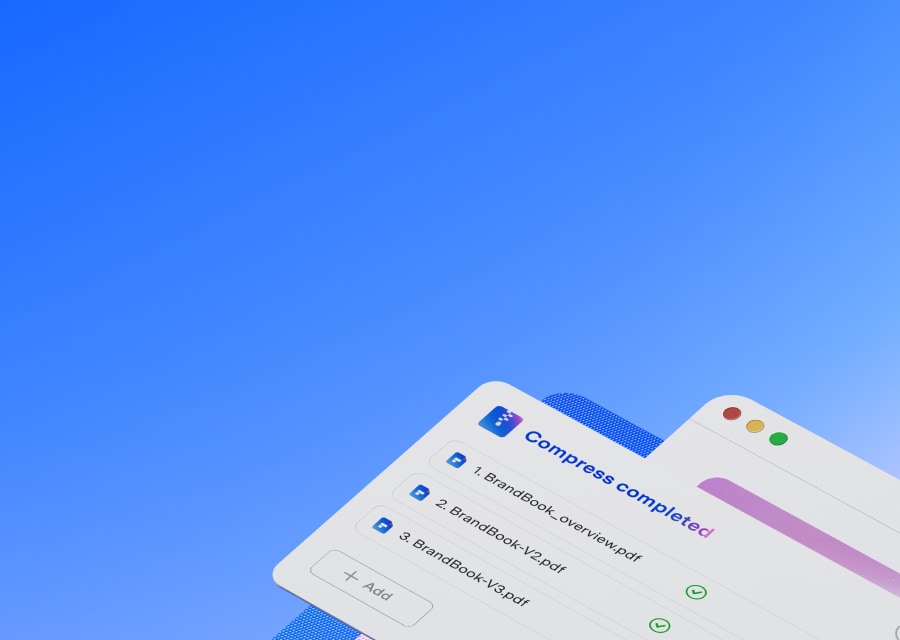
PDF komprimieren
mit besserer Ausgabe
Verkleinern Sie PDFs mit höherer Qualität,
geringerer Größe und höherer Geschwindigkeit.
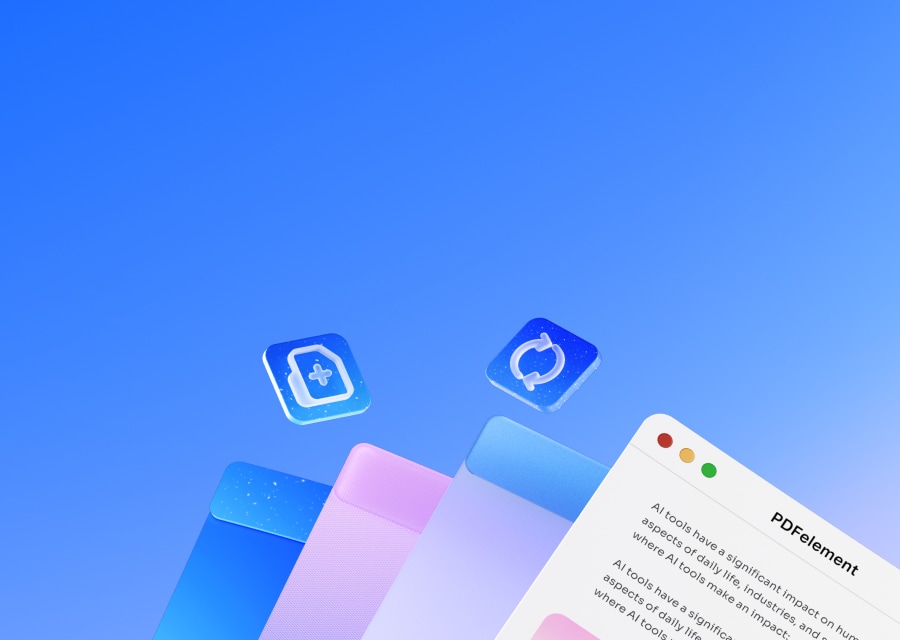
PDFs konvertieren in/aus
20+ Dateiformaten
Konvertieren Sie PDFs in und aus Word, Excel,
PPT, HTML, EPUB, Bild und mehr.
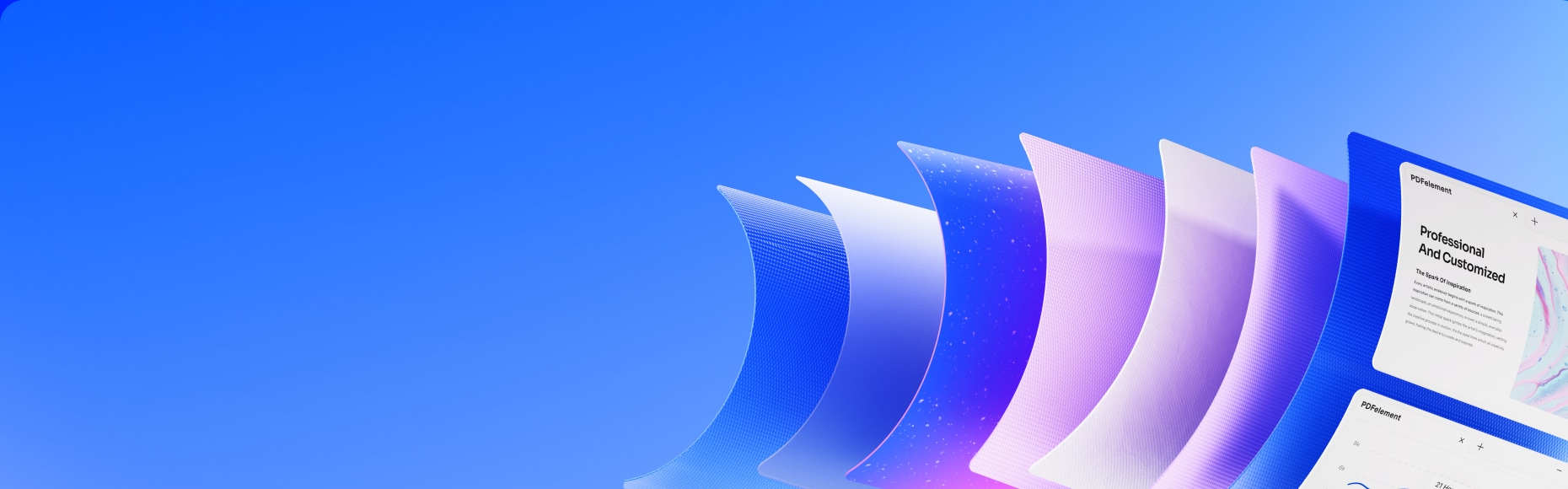
Pro PDF-Bearbeitung
Fügen Sie im Stapelverfahren Bates-Nummern, Kopf- und Fußzeilen,
Wasserzeichen und Hintergründe hinzu. PDF-Dateien vergleichen
und automatisch markieren. Gestalten Sie Ihren eigenen PDF Editor
mit dem Design, dem Toolkit und dem KI-Assistenten.
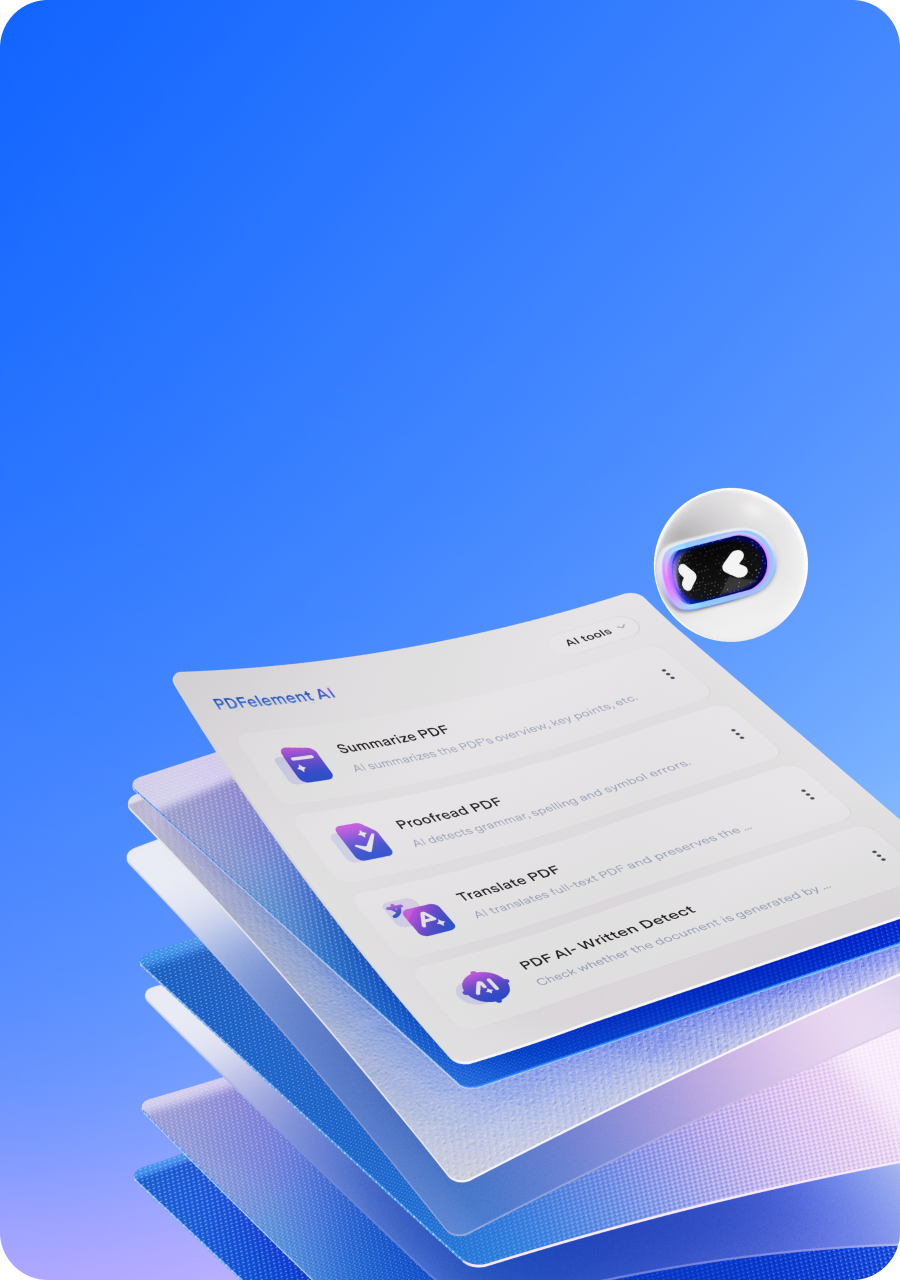
Kerntechnologie mit KI-Boost
Chatten, Zusammenfassen, Korrekturlesen,
Grammatikprüfung mit KI auf hohem Niveau.
Sie lieben PDFelement
für Mac, das werden Sie auch.
Schließen Sie sich 2 Millionen+ täglich aktiven Benutzern an
PDF Editor zum kostenlosen Download für
iPhone, iPad und Mac.
Mit PDFelement und der PDFelement Cloud können Sie mühelos Dokumente zwischen
Ihren Geräten und mit anderen austauschen.
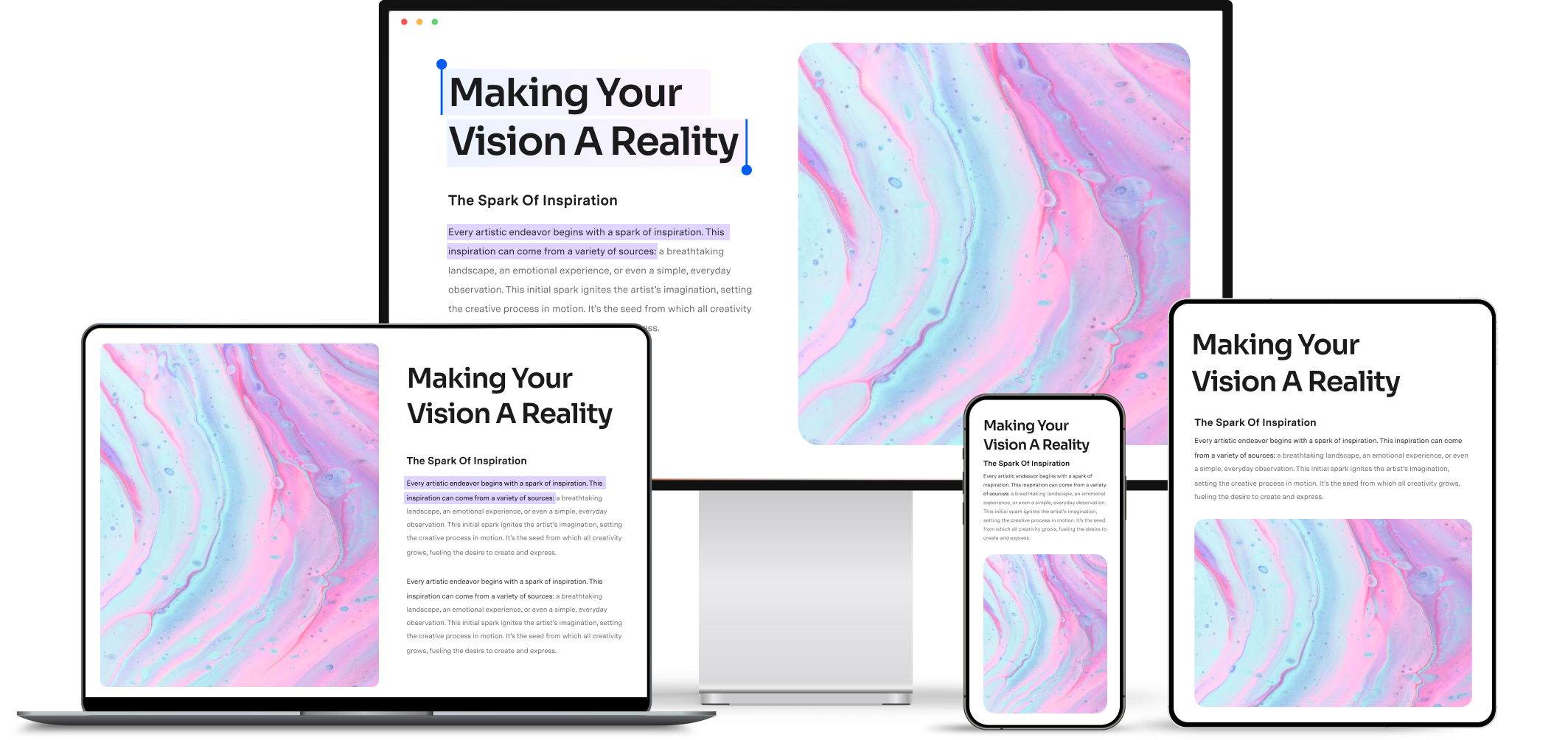
Bester macOS PDF Editor Tarif für Sie.
| Mac+iOS+Windows+Android+Cloud | Mac | iOS | iOS | PDFelement Cloud | |
|---|---|---|---|---|---|
| Verwalten von PDFs auf iOS/iPad | - | PDF bearbeiten, kombinieren, komprimieren, weitergeben | |||
| PDFs auf dem Mac verwalten | - | PDF bearbeiten, kombinieren, komprimieren, weitergeben. | |||
| 100GB Cloud-Speicher | 20 GB | 20 GB | |||
| Selbstsignierte elektronische Signatur | |||||
| Zertifikat-basierte digitale Signatur | 3 Mal | 3 Mal | 3 Mal | 500 Mal | |
|
99 €/Jahr Kostenloser Download Kostenloser Download Kostenloser Download Kostenloser Download 99 €
Jetzt kaufen
/Jahr |
89 €/Jahr Kostenloser Download Kostenloser Download Kostenloser Download Kostenloser Download 89 €
/Jahr Jetzt kaufen
|
29,99 €/Jahr Kostenloser Download Kostenloser Download Kostenloser Download Kostenloser Download 29,99 €
/Jahr Jetzt kaufen
|
129,99 € / Jahr
Jetzt kaufen
|
Perfekter PDF Editor für macOS.
Tipps für eine effiziente
PDF-Bearbeitung auf dem Mac.
vereinfacht durch KI.
Schneller, einfacher und preiswerter PDF Editor. PDFs konvertieren, bearbeiten, signieren und mehr.









 Chatten Sie mit mehreren PDFs unterschiedlicher Formate. Erfassen Sie mit dem AI PDF Summarizer alle wichtigen Informationen, die Sie benötigen, mit einem Klick.
Chatten Sie mit mehreren PDFs unterschiedlicher Formate. Erfassen Sie mit dem AI PDF Summarizer alle wichtigen Informationen, die Sie benötigen, mit einem Klick. Korrigieren Sie Grammatik- und Rechtschreibfehler in PDFs mit der Grammatikprüfung. Schreiben Sie PDFs um und übersetzen Sie sie schnell und präzise in verschiedene Sprachen.
Korrigieren Sie Grammatik- und Rechtschreibfehler in PDFs mit der Grammatikprüfung. Schreiben Sie PDFs um und übersetzen Sie sie schnell und präzise in verschiedene Sprachen.  Verschaffen Sie sich mit der KI Wissenskarte einen Überblick und erfassen Sie alle wichtigen Punkte des PDF.
Verschaffen Sie sich mit der KI Wissenskarte einen Überblick und erfassen Sie alle wichtigen Punkte des PDF. 




 PDFs auf dem Mac reibungslos im Stapel konvertieren, zusammenführen, OCR, verschlüsseln und drucken.
PDFs auf dem Mac reibungslos im Stapel konvertieren, zusammenführen, OCR, verschlüsseln und drucken.  Komprimieren Sie PDFs schnell und ohne Qualitätsverlust im Stapel.
Komprimieren Sie PDFs schnell und ohne Qualitätsverlust im Stapel.  Fügen Sie Hintergründe, Kopf- und Fußzeilen, Bates-Nummern und Wasserzeichen in großen Mengen zu oder aus PDFs für Mac hinzu und entfernen Sie sie.
Fügen Sie Hintergründe, Kopf- und Fußzeilen, Bates-Nummern und Wasserzeichen in großen Mengen zu oder aus PDFs für Mac hinzu und entfernen Sie sie. 
 Nutzen Sie die OCR-Technologie auf dem Mac, um gescannte PDFs in durchsuchbaren und bearbeitbaren Text umzuwandeln.
Nutzen Sie die OCR-Technologie auf dem Mac, um gescannte PDFs in durchsuchbaren und bearbeitbaren Text umzuwandeln.  Extrahieren Sie Text aus Bildern auf dem Mac, damit Sie leicht auf die Daten zugreifen können.
Extrahieren Sie Text aus Bildern auf dem Mac, damit Sie leicht auf die Daten zugreifen können.  Konvertieren Sie gescannte Dokumente in Word, Excel oder andere bearbeitbare Formate auf dem Mac.
Konvertieren Sie gescannte Dokumente in Word, Excel oder andere bearbeitbare Formate auf dem Mac. 
 Reviewen und markieren Sie PDFs mit Kommentartools.
Reviewen und markieren Sie PDFs mit Kommentartools.  Gestalten Sie Ihre Anmerkungen mit persönlichen Stempeln, lebendigen Hervorhebungen, Durchstreichen und Unterstreichungen.
Gestalten Sie Ihre Anmerkungen mit persönlichen Stempeln, lebendigen Hervorhebungen, Durchstreichen und Unterstreichungen.  Verwalten Sie Kommentare mit einfachen Exportoptionen.
Verwalten Sie Kommentare mit einfachen Exportoptionen. 
 Erkennen Sie PDF-Formulare auf dem Mac, füllen Sie sie aus und extrahieren Sie Daten.
Erkennen Sie PDF-Formulare auf dem Mac, füllen Sie sie aus und extrahieren Sie Daten. 
 Drehen, Einfügen und Löschen von PDF-Seiten mit nur wenigen Klicks.
Drehen, Einfügen und Löschen von PDF-Seiten mit nur wenigen Klicks.  Teilen Sie PDFs oder extrahieren Sie Seiten aus PDFs auf dem Mac schnell.
Teilen Sie PDFs oder extrahieren Sie Seiten aus PDFs auf dem Mac schnell.  Ändern Sie die Größe von PDFs auf die gewünschte Größe wie A4 oder benutzerdefinierte Maße.
Ändern Sie die Größe von PDFs auf die gewünschte Größe wie A4 oder benutzerdefinierte Maße.